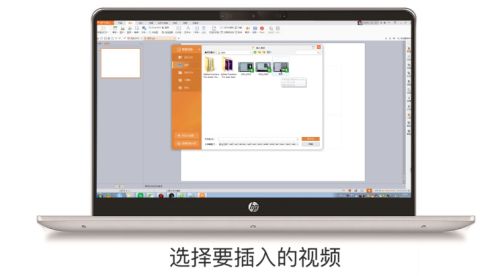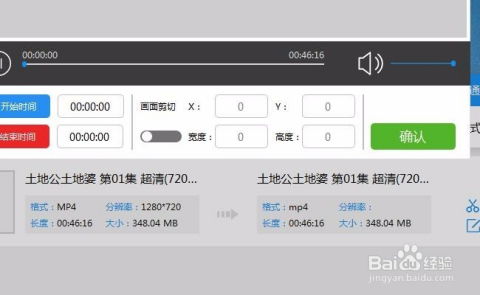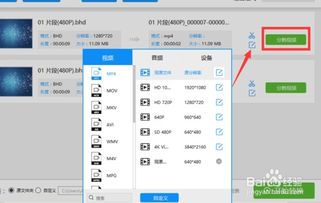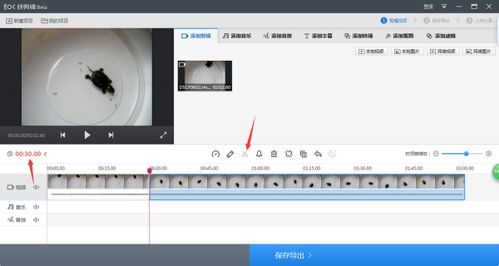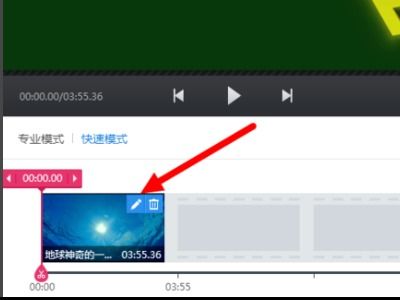Final Cut Pro X如何实现视频全屏播放?
Final Cut Pro X如何全屏播放视频

Final Cut Pro X作为一款功能强大的视频编辑软件,广泛应用于专业视频剪辑领域。对于许多用户来说,全屏播放视频是常见的需求,无论是在预览剪辑效果还是最终展示时。本文将详细介绍在Final Cut Pro X中全屏播放视频的方法,以及一些相关的高级功能和技巧。

一、基础操作:全屏播放视频
1. 使用菜单栏
在Final Cut Pro X中,全屏播放视频的基础方法之一是通过菜单栏。具体步骤如下:
1. 导入并选中视频:首先,确保你要全屏播放的视频已经导入到Final Cut Pro X的项目中,并在时间线上被选中。
2. 选择全屏播放选项:在菜单栏上,点击“显示”(Display),然后选择“播放”(Playback),最后点击“全屏播放”(Play in Full Screen)。
2. 使用快捷键
快捷键是提高工作效率的重要手段,Final Cut Pro X为全屏播放视频提供了相应的快捷键。
1. 全屏播放快捷键:按下键盘上的Shift+Command+F(⇧+⌘+F),即可将视频全屏播放。
2. 退出全屏播放:按下键盘上的ESC键,即可退出全屏播放模式。
3. 使用检视器
Final Cut Pro X的检视器窗口提供了另一个全屏播放的入口。
1. 打开检视器:确保检视器窗口是打开状态。如果没有,可以在窗口菜单中找到并打开它。
2. 全屏播放按钮:在检视器窗口的右下角,有一个全屏播放的按钮。点击该按钮,视频即可全屏播放。
二、高级功能与技巧
1. 循环播放
在预览视频片段时,循环播放是一个有用的功能,可以让你不断重复播放特定的片段。
1. 循环整个项目:在时间线上点按以激活项目,然后按下空格键即可开始循环播放整个项目。
2. 循环特定片段:在浏览器中选中你想要循环的片段,然后按下空格键,该片段会循环播放。
3. 循环所选部分:在浏览器或时间线中选择一个范围或一个片段,然后选择“显示”>“播放”>“所选部分”,或者按下斜杠键(/),即可循环播放所选部分。
2. 预览画面调整
Final Cut Pro X允许用户自定义预览画面的显示方式,如帧长、宽度等。
1. 预览设置:在检视器窗口的顶部,你可以找到一些设置选项,用于调整预览画面的显示效果。例如,可以选择不同的帧长,或者改变画面的缩放比例。
2. 全屏模式预览:在全屏播放模式下,你也可以通过快捷键(如Command+Option+Control+D)来显示或隐藏不同的视频信息,如波形图、矢量图等。
3. 使用Retime工具进行变速播放
Final Cut Pro X中的Retime工具允许你对视频片段进行变速处理,如慢放、快放等。
1. 选择片段:在时间线上选择你想要变速的视频片段。
2. 打开Retime工具:点击片段,然后在右侧的Inspector窗口中,找到并打开Retime选项卡。
3. 调整速度:在Retime选项卡中,你可以使用百分比来设置播放速度,如85%表示以原速度的85%播放。你也可以精确到具体的播放时间,如将一个8.4秒的片段设置为4.7秒播放完。
4. 自定义转场效果
Final Cut Pro X提供了丰富的转场效果,用户可以根据需要进行选择和自定义。
1. 选择转场:在Final Cut Pro X的转场浏览器中,选择你想要应用的转场效果。
2. 应用转场:将选中的转场效果拖拽到时间线上两个片段之间的位置。
3. 自定义转场时长:在Inspector窗口中,你可以调整转场的时长,通过拖动覆盖在两个片段之间的灰色小条来实现。
5. 导出与分享
当你对视频进行了全屏预览和编辑后,接下来就是导出和分享了。
1. 导出设置:在Final Cut Pro X的导出选项中,你可以设置视频的分辨率、帧率、比特率等参数,以满足不同的需求。
2. 分享选项:Final Cut Pro X还支持将视频直接分享到社交媒体平台,如YouTube、Vimeo等。只需在导出选项中选择相应的平台,并按照提示进行操作即可。
三、注意事项与常见问题
1. 性能要求:全屏播放视频时,电脑的性能可能会受到一定影响。因此,确保你的电脑配置足够高,以支持流畅的全屏播放。
2. 快捷键冲突:在使用快捷键进行全屏播放时,注意避免与其他软件的快捷键冲突。如果遇到冲突,可以在Final Cut Pro X的快捷键设置中修改相应的快捷键。
3. 渲染文件管理:在剪辑过程中,Final Cut Pro X会生成大量的渲染文件。这些文件会占用磁盘空间。如果不再需要这些文件,可以在Final Cut Pro X的文件菜单中找到“删除生成的库文件”(Delete Generated Library Files),然后选择“删除未使用的渲染文件”(Delete Unused Render Files),以释放磁盘空间。
结语
全屏播放视频是Final Cut Pro X中的一个基本且常用的功能。通过掌握上述方法和技巧,你可以更加高效地预览和编辑视频。无论是专业剪辑师还是视频爱好者,Final Cut Pro X都提供了强大的功能和灵活的操作方式,让视频剪辑变得更加简单和有趣。希望本文能帮助你更好地使用Final Cut Pro X进行全屏播放和视频编辑。
- 上一篇: 创意沙画图片的多样制作方法揭秘
- 下一篇: 如何获取DNF游戏中的徽章
-
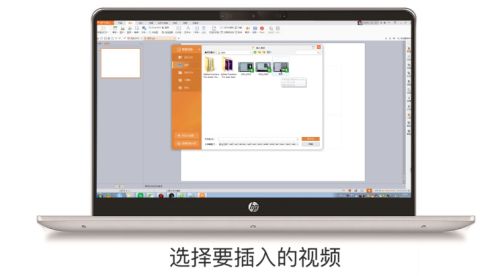 PPT中轻松插入高清小视频的技巧新闻资讯11-26
PPT中轻松插入高清小视频的技巧新闻资讯11-26 -
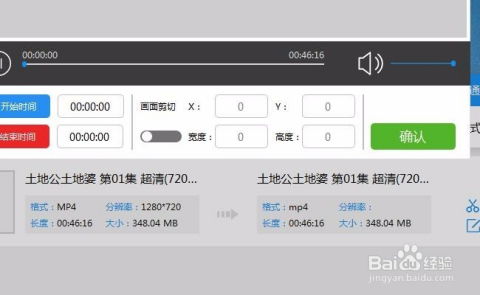 视频剪辑大揭秘!2招秒变视频截取高手,轻松截取精彩片段新闻资讯10-22
视频剪辑大揭秘!2招秒变视频截取高手,轻松截取精彩片段新闻资讯10-22 -
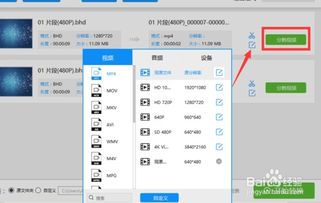 快速提取视频中的精华片段新闻资讯10-29
快速提取视频中的精华片段新闻资讯10-29 -
 打造个性化照片影集视频的创意指南新闻资讯04-14
打造个性化照片影集视频的创意指南新闻资讯04-14 -
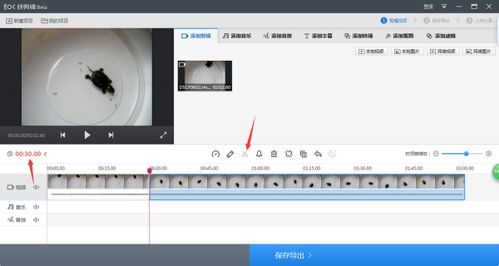 如何快速上手?轻松学会截取视频精彩片段与高清图片的方法!新闻资讯10-22
如何快速上手?轻松学会截取视频精彩片段与高清图片的方法!新闻资讯10-22 -
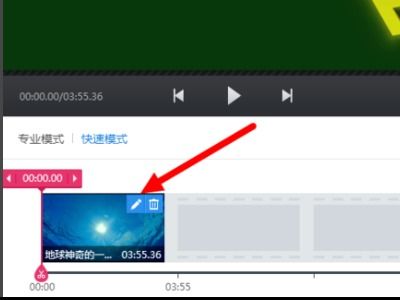 轻松几步,教你如何精准截取视频中的任意片段新闻资讯10-29
轻松几步,教你如何精准截取视频中的任意片段新闻资讯10-29